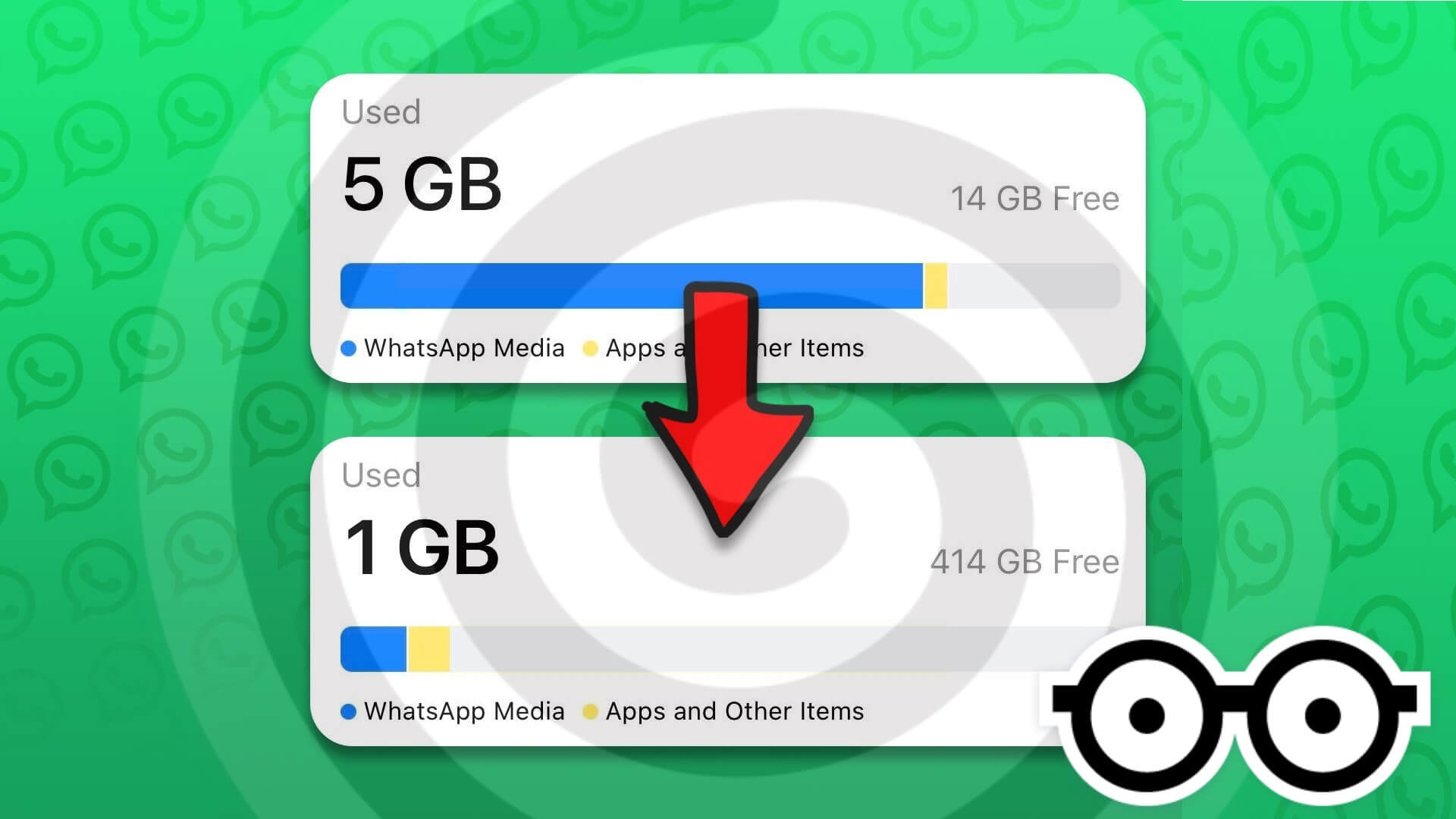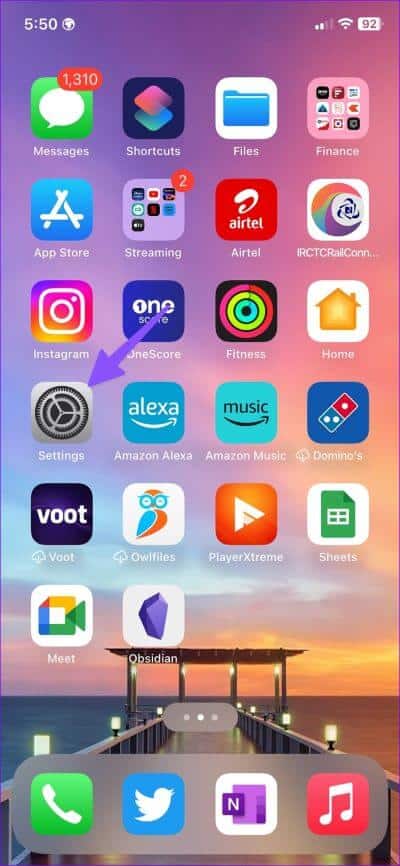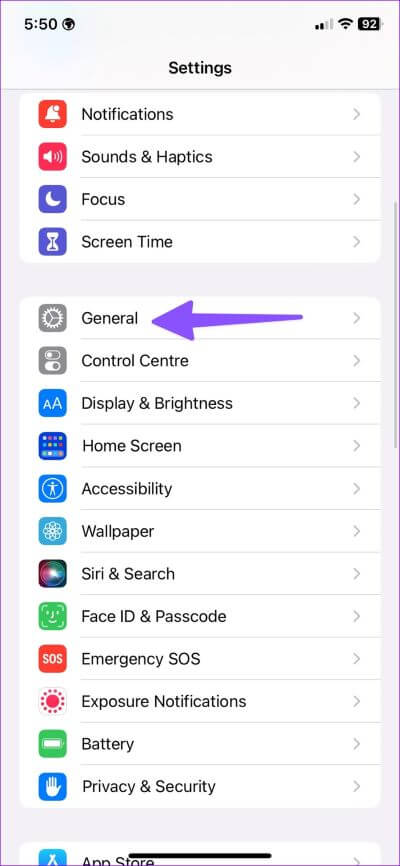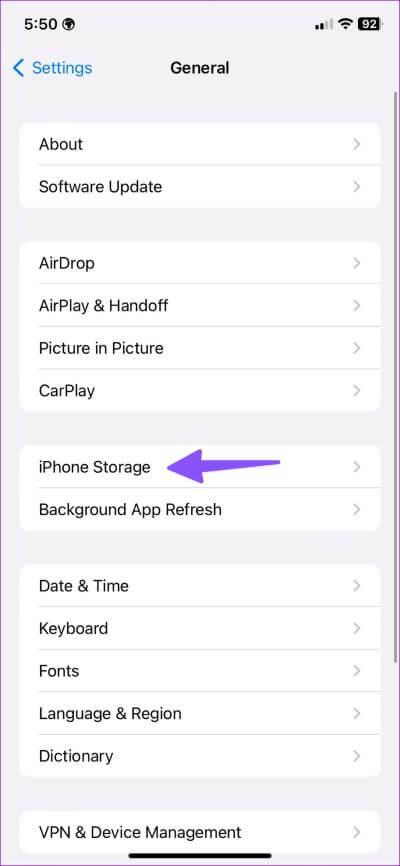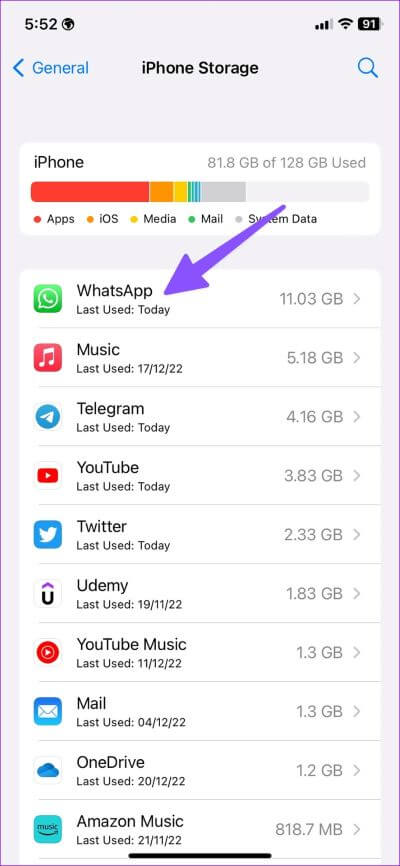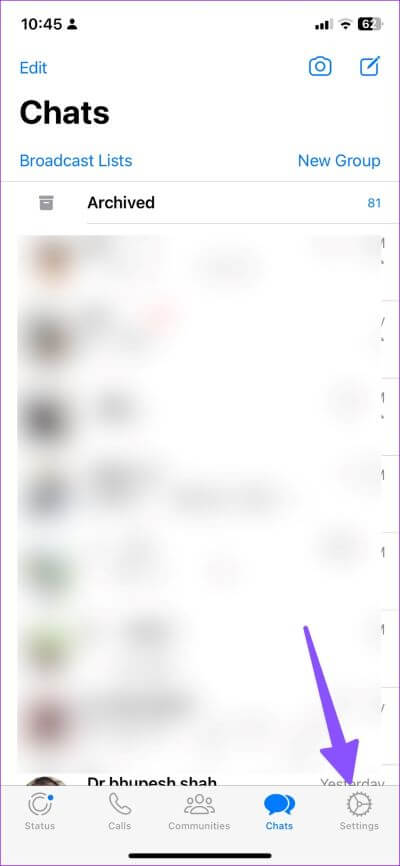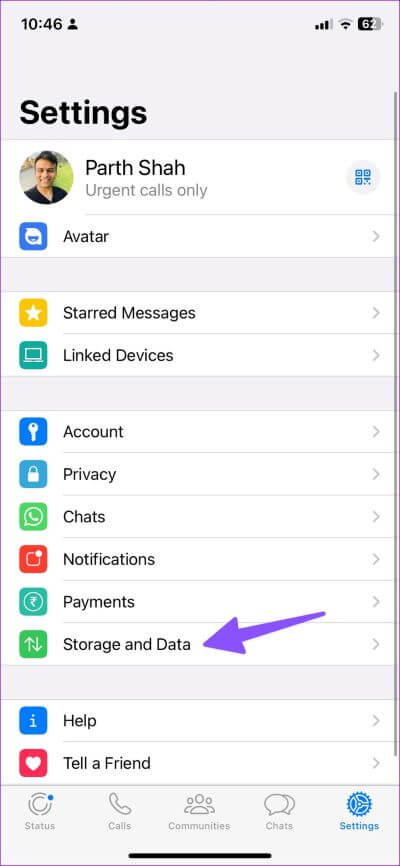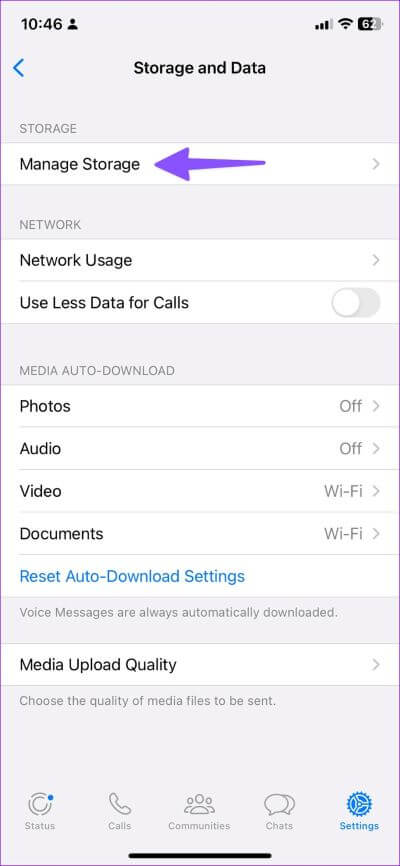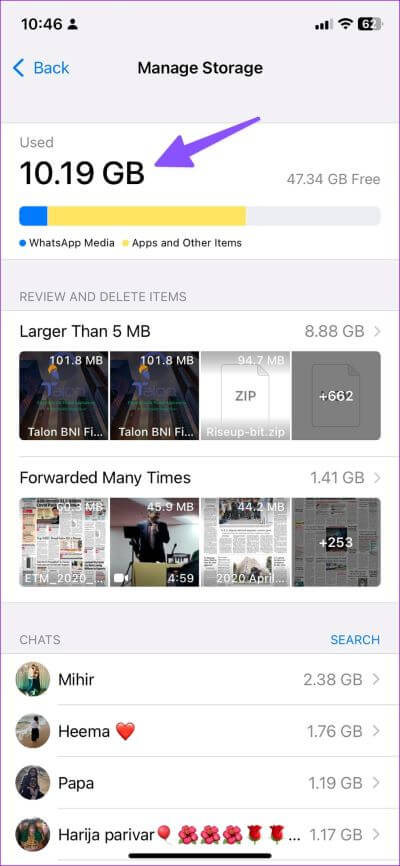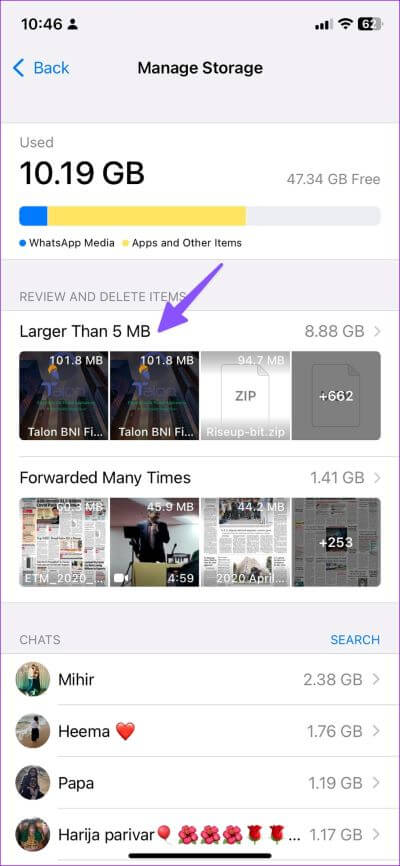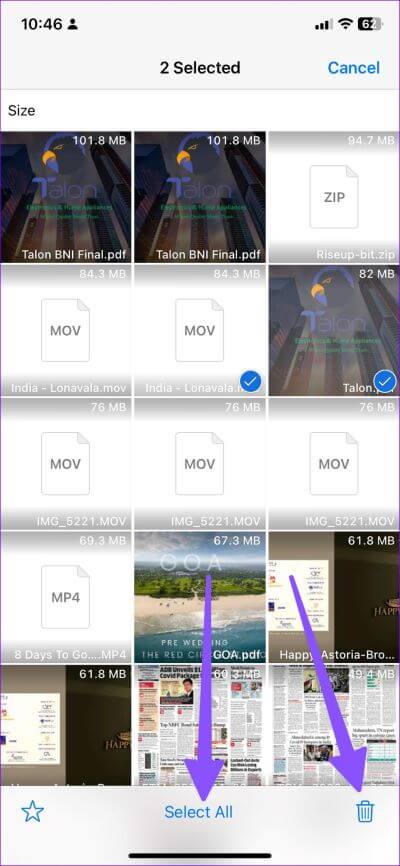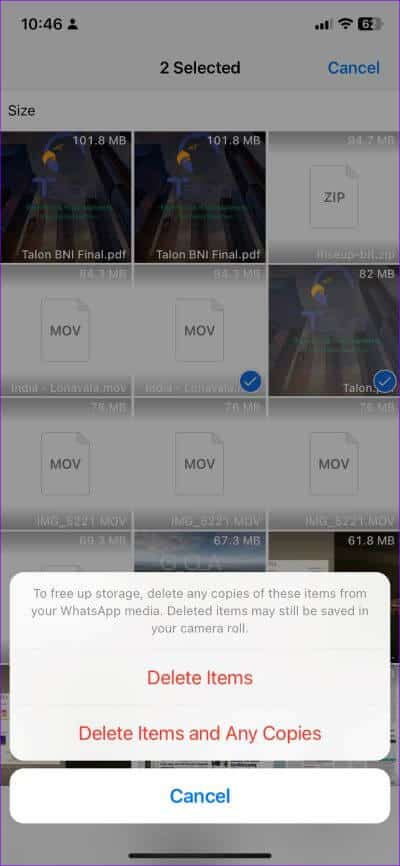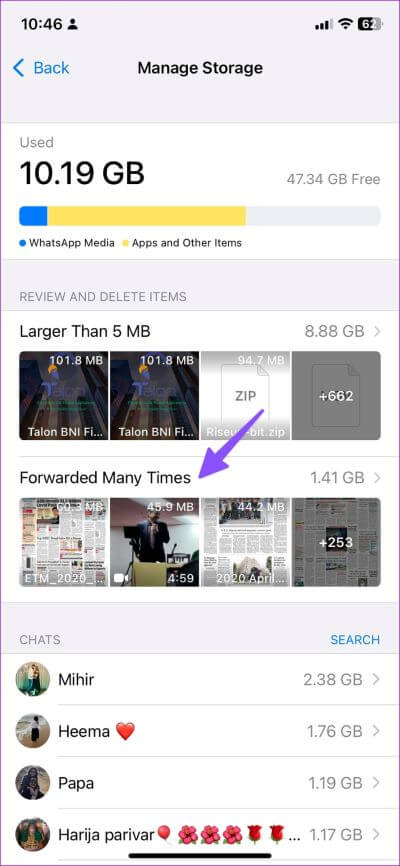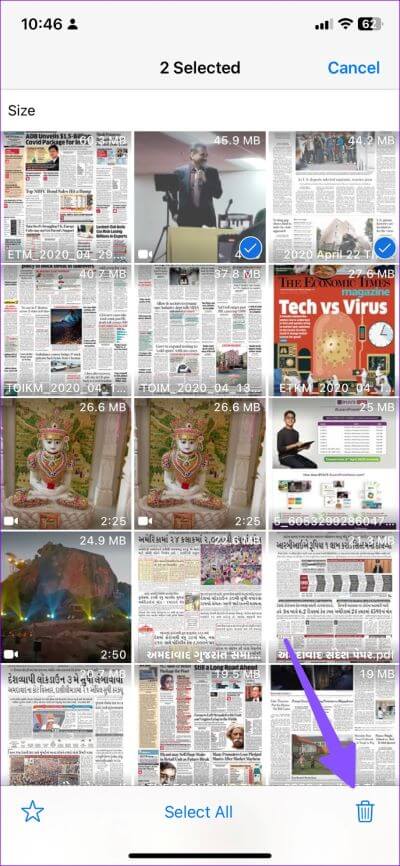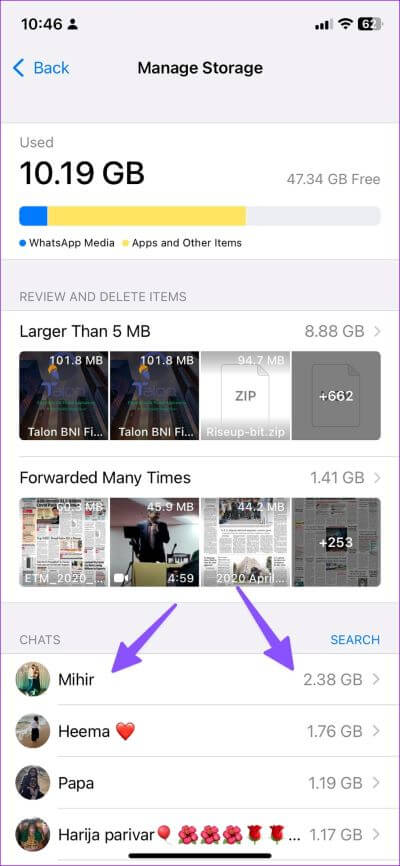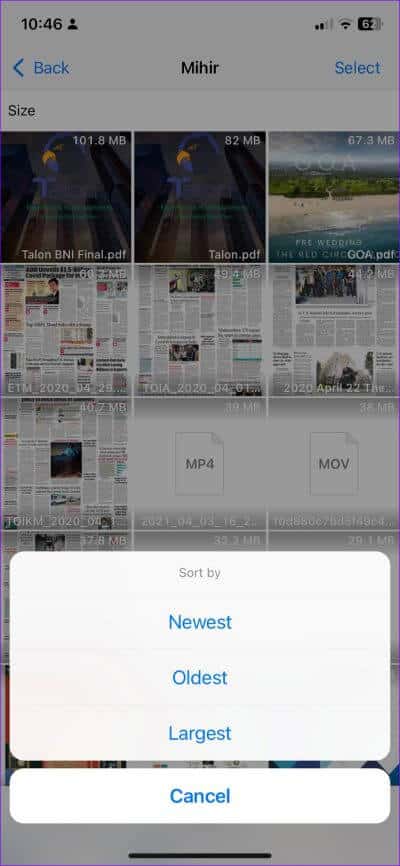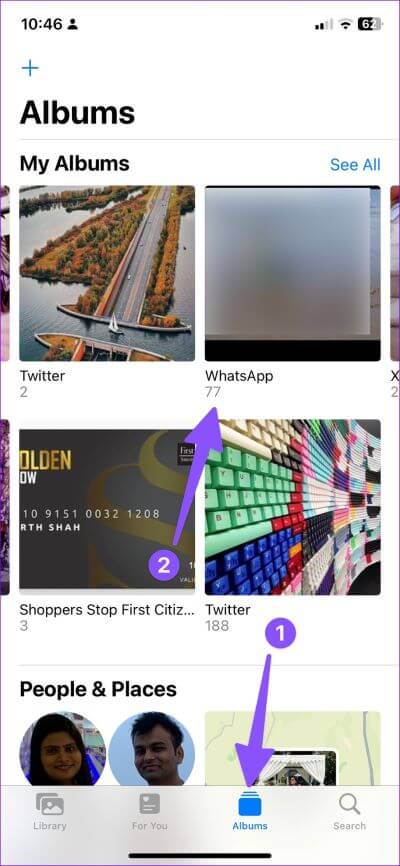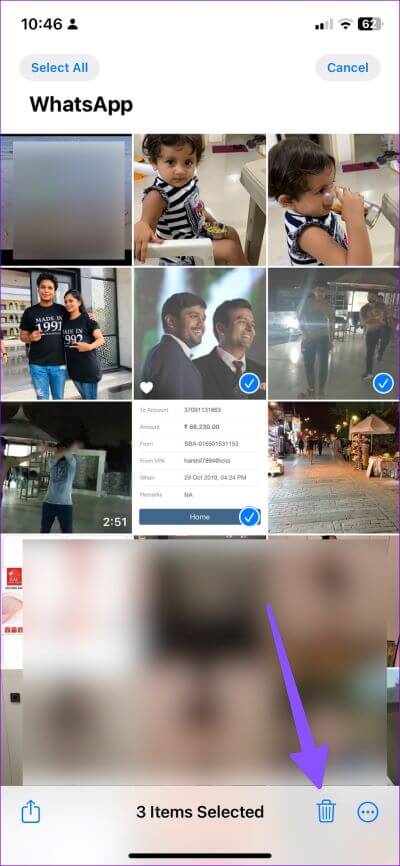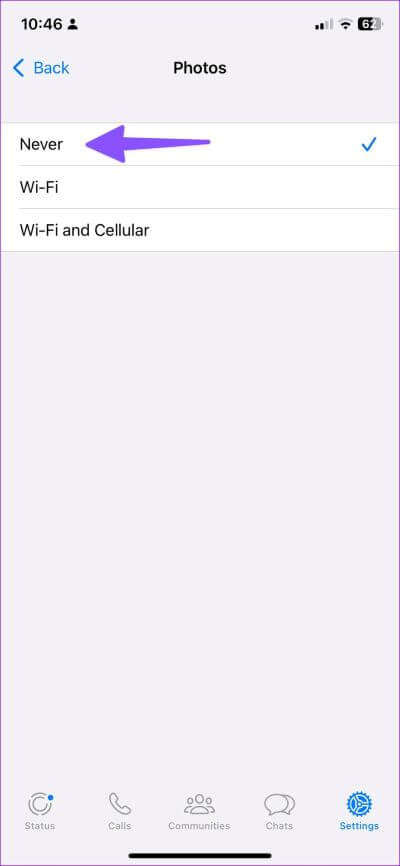iPhone에서 WhatsApp 저장 공간을 줄이는 방법
친구, 가족 또는 고객과 연락을 유지하기 위해 WhatsApp을 정기적으로 사용하는 경우 휴대전화의 저장 공간을 많이 차지할 수 있습니다. 당신을 돕습니다 WhatsApp 저장 공간을 줄이면 iPhone의 공간이 확보됩니다. وiCloud 계정 당신의. 그리고 더 많은 사진과 노래를 위해 iPhone의 추가 공간을 좋아하지 않는 사람이 있습니까?
WhatsApp에는 미디어가 iPhone에서 얼마나 많은 공간을 차지하는지에 대한 개요를 제공하는 편리한 저장소 목록이 있습니다. 그렇기 때문에 사진과 비디오를 수동으로 삭제하기 위해 일대일 대화를 할 필요가 없습니다. 또한 WhatsApp 설정을 변경하여 들어오는 모든 미디어 파일의 자동 다운로드를 비활성화할 수 있습니다. iPhone에서 WhatsApp 저장 공간을 줄이는 방법은 다음과 같습니다.
iPhone에서 WHATSAPP 저장 공간 확인
iPhone에서 WhatsApp 저장 공간을 확보하기 위한 단계별 가이드를 살펴보기 전에 먼저 앱이 얼마나 많은 공간을 차지하는지 확인해 보겠습니다.
단계1 : 열다 설정 당신의 아이폰에.
단계2 : 다음으로 스크롤 년.
단계3 : 퍄퍄퍄 아이폰 수납.
단계4 : 당신은 체크 아웃 할 수 있습니다 상세한 스토리지 분배 다음 목록에서. 아마도 WhatsApp이 차트 XNUMX위를 차지했습니다. 앱을 많이 사용하는 경우.
스크린샷은 WhatsApp에 비정상적으로 많은 공간을 차지합니다. iPhone의 11GB. 하자 우리는 WhatsApp 저장 공간을 비 웁니다 아이폰.
iPhone에서 WHATSAPP 스토리지 관리
WhatsApp을 사용하면 앱 자체의 설정 메뉴에서 자세한 저장소 세부 정보를 확인할 수 있습니다. 사용 방법은 다음과 같습니다.
단계1 : 켜다 WhatsApp에 당신의 아이폰에.
단계2 : 이동 설정 오른쪽 하단 모서리에서.
3 단계: 메뉴 열기스토리지 및 데이터”.
단계4 : "를 찾습니다스토리지 관리”.
단계5 : 분포를 확인할 수 있습니다. WhatsApp 미디어에 대한 전체. 검토하고 삭제할 때입니다. 불필요한 항목.
단계6 : 메뉴 열기 "5MB 이상" 그리고 모든 WhatsApp 파일을 확인하십시오 메가. 클릭 تحديد 오른쪽 상단 모서리에 있습니다.
단계7 : يمكنك 대용량 파일 검토 수동으로 선택하거나 모두 선택 하단에.
단계8 : 클릭 삭제 아이콘 오른쪽 하단 모서리에. 두 가지 옵션 중에서 선택할 수 있습니다.
- 항목 삭제: 옵션은 선택한 항목만 삭제합니다. 동영상이나 파일을 다른 채팅으로 전달해도 WhatsApp은 이러한 사본을 삭제하지 않습니다.
- 항목 및 모든 복사본 삭제: 원본 미디어와 WhatsApp에서 전달된 모든 복사본을 삭제합니다. 이 옵션을 사용하면 WhatsApp 계정에서 파일이 영구적으로 삭제되므로 주의해야 합니다.
특정 사진이나 비디오를 iPhone에 저장하려면 iPhone을 열고 하단의 공유 버튼을 선택하십시오. "동영상 저장"을 클릭하고 휴대폰에서 파일을 오프라인 상태로 유지합니다.
삭제된 파일 리디렉션
여러 번 전달한 파일은 삭제하는 것이 좋습니다. 이 옵션은 WhatsApp 설정의 동일한 '저장소 관리' 메뉴에서 사용할 수 있습니다.
단계1 : 이동 스토리지 관리 에 WhatsApp 설정 (위의 단계를 확인하십시오).
단계2 : 메뉴 열기 여러 번 전달되었습니다.
단계3 : 딸깍 하는 소리 تحديد 훠궈 모든 파일 (대부분 iPhone의 WhatsApp 저장 공간을 채우는 관련 없는 파일입니다.)
단계4 : 클릭 지우다 그리고 결정을 확인하십시오.
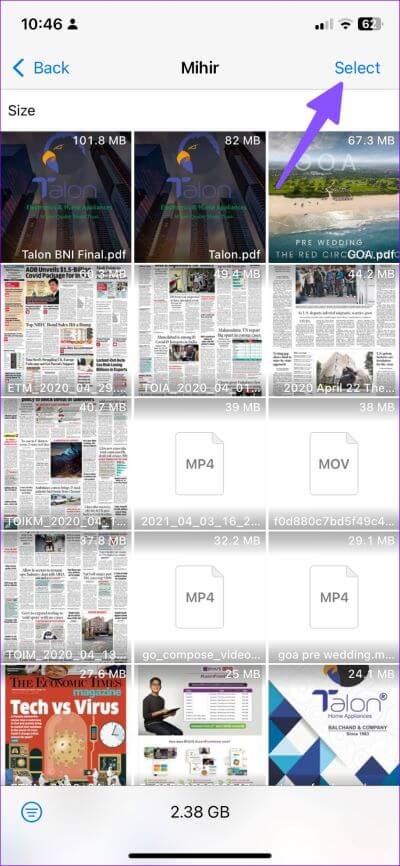
특정 채팅이나 그룹에서 미디어 파일을 삭제하려는 경우 동일한 메뉴에서 삭제할 수 있습니다. 수십 개의 WhatsApp 그룹에 속해 있고 매일 많은 사진과 비디오를 받는 경우 유용한 옵션입니다.
단계1 : 보세요 WhatsApp 대화 من 스토리지 관리 목록 (위의 단계를 확인하십시오).
단계2 : 퍄퍄퍄 연락하다 자신 또는 실행 중인 그룹 GB 저장 공간.
단계3 : 클릭할 수 있습니다. 필터 버튼 왼쪽 하단 모서리와미디어 파일 정렬 ~에 따르면 크기 또는 날짜.
단계4 : 퍄퍄퍄 영화 및 클립 비디오 및 파일 관련이 없으며 휴대 전화에서 삭제하십시오.
모든 WhatsApp 연락처 및 그룹에 대해 동일한 작업을 반복해야 합니다.
다운로드한 사진 및 비디오 삭제
위의 단계는 WhatsApp에서 미디어 파일만 삭제합니다. WhatsApp에서 iPhone으로 사진과 비디오를 다운로드한 경우 아래 단계를 사용하여 삭제해야 합니다.
단계1 : 열다 사진 신청 당신의 아이폰에. 에 가다 앨범 목록.
단계2 : 열다 왓츠앱 폴더.
단계3 : 퍄퍄퍄 사진 및 동영상 그리고 휴대 전화에서 제거하십시오.
WhatsApp에서 자동 다운로드 비활성화
셀룰러 네트워크 및 Wi-Fi에서 미디어 자동 다운로드가 활성화되면 WhatsApp은 들어오는 모든 미디어 파일을 다운로드하고 즉시 장치의 저장 공간을 채웁니다. 아래 단계에 따라 비활성화해야 합니다.
단계1 : 이동 WhatsApp 설정 그리고 열다 스토리지 목록 및 데이터 (위의 단계를 확인하십시오).
단계2 : 목록에서 사진을 선택합니다.자동으로 미디어 다운로드그리고 선택 스타트.
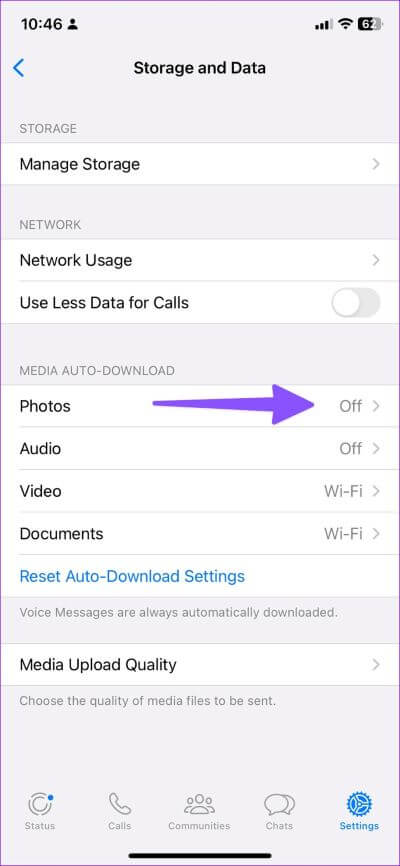
오디오, 비디오 및 문서에 대해 동일한 기능을 꺼야 합니다.
WhatsApp 스토리지에서 눈을 감으십시오
주의하지 않으면 WhatsApp이 iPhone의 저장 공간을 많이 차지할 수 있습니다. 위의 트릭을 사용하여 iPhone에서 얼마나 많은 공간을 확보했습니까? 아래 의견에 결과를 공유하십시오.